文章插图
出现Wi-Fi图标后无线网络配置成功
接下来我们就可以使用扫描按键进行扫描,而这种连接方式我们称之为Wi-Fi基础架构模式,是通过路由器的接入点将扫描仪和电脑进行连接 。除了这种方式外,也可以选择AP直连的方式进行连接 。
下面我们进行Epson DocumentScan软件的测试,在软件商城中搜索软件名称即可完成安装 。首先第一步我们选择ES-60W型号扫面仪,并使用直连Wi-Fi的方式进行连接 。
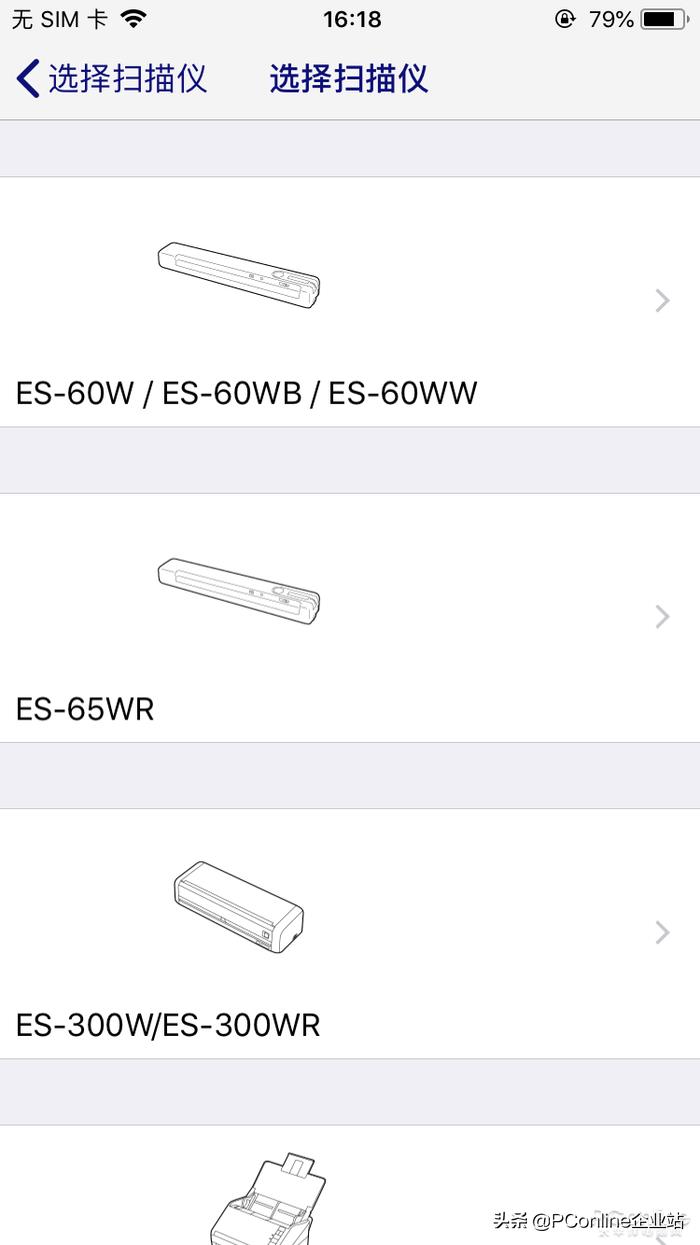
文章插图
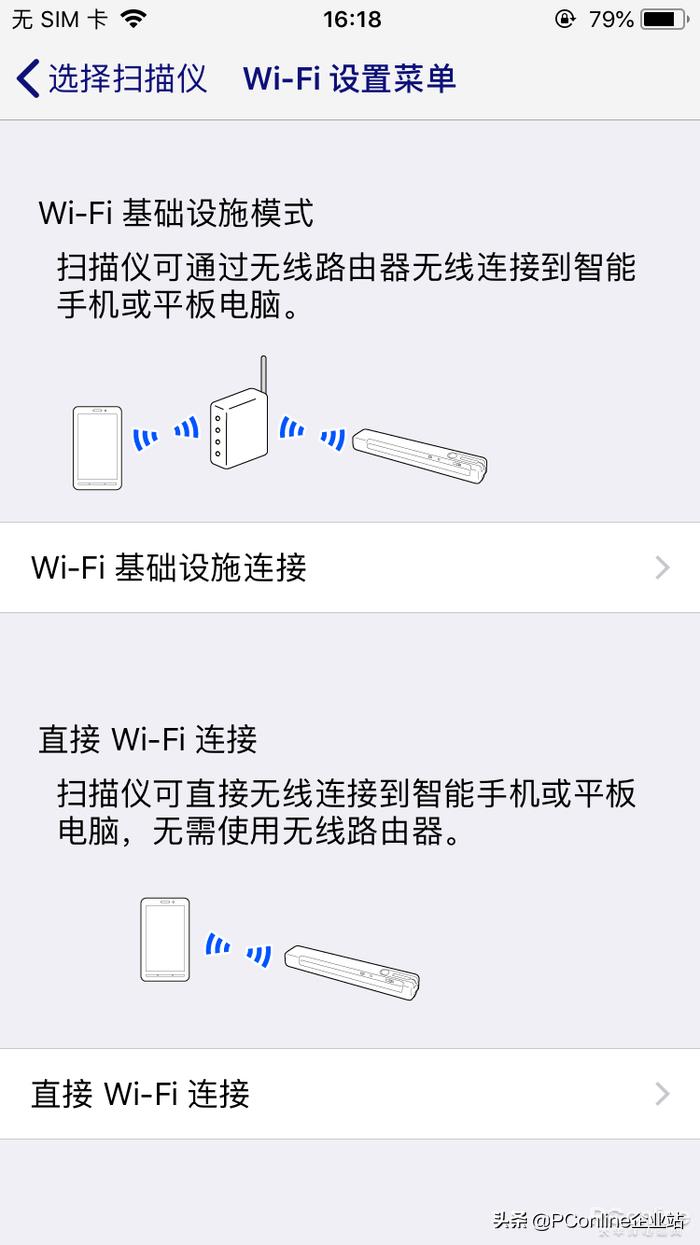
文章插图
根据步骤进行操作 , 即可搜索到指定的扫描仪,点击连接扫描仪即可 。

文章插图

文章插图
连接成功后即可进行扫描工作,不过在此之前要进行文档尺寸、图像类型、扫描分辨率、扫描面等设置 , 全部按照需求设置好后即可开始扫描 。

文章插图

文章插图
最后扫描完成后,可点击扫描更多选项扫描更多的文件 。如果无扫描任务也可在最后一步对扫描后的文件进行最后的调整,确认无误后可保存扫描的文件 。

文章插图

文章插图
爱普生ES-60W扫描速度测试
通过驱动的安装和软件的测试,我们对于爱普生ES-60W扫描仪都有了一定的了解 。下面我们对扫描仪的扫描速度进行测试 , 在测试的过程中我们分别对彩色和黑白纸张分别进行了测试 , 并且选择不同的分辨率 。测试结果如下:
爱普生ES-60W扫描仪扫描速度测试 (分:秒)测试项目扫描模式全部用时Excel 单页表格300dpi00:06.19Acrobat Reader 单页图文600dpi00:12.14KDY 单页矢量图形600dpi00:11.94A4照片1200dpi00:23.55单页Word文本(彩色)300dpi00:05.15单页Word文本(黑白)300dpi00:05.13单页Word文本(彩色)600dpi00:12.13单页Word文本(黑白)600dpi00:10.13单页Word文本(彩色)1200dpi00:20.95单页Word文本(黑白)1200dpi00:14.67
通过以上的测试表格,可以看到我们分别选用了300dpi、600dpi和1200dpi这三个分辨率来进行测试,整体来看扫描的速度还是令人满意的 。并且在300dpi分辨率的单页表格测试中,用时仅仅在6秒左右 。即使是使用1200dpi的分辨率扫描A4照片,用时仅为23秒左右 , 扫描速度成绩令人满意 。
爱普生ES-60W扫描质量测试
对于企业用户来讲 , 除了考虑扫描仪扫描速度外,另一方面要考虑的则是它的扫描质量 。那么爱普生ES-60W在基于扫描速度的前提下,它的扫描质量又如何呢?
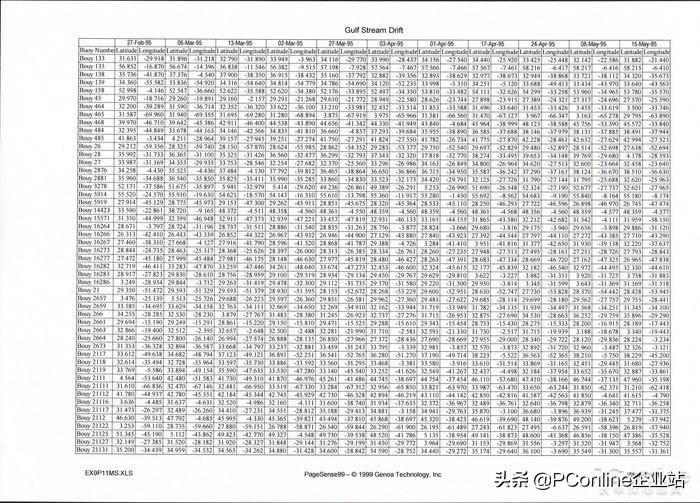
文章插图
300dpi分辨率单页表格

文章插图
300dpi分辨率单页表格(局部)

文章插图
600dpi分辨率Acrobat Reader 单页图文

文章插图
600dpi分辨率KDY 单页矢量图形

文章插图
1200dpi分辨率A4照片
仅通过以上的这些不同样张来看,爱普生ES-60W扫描仪无论在300dpi分辨率下也好,还是600dpi分辨率下扫描也罢,得到的样张都非常清晰 , 单页表格样张中,字迹清晰可见,1200dpi分辨率下的照片样张已经有很好的色彩还原度了 。总体来说,爱普生ES-60W的扫描质量让人满意 。
体积小巧重量轻,带到哪里都方便
刚拿到爱普生ES-60W扫描仪时,直观感觉和传统的扫描仪确实存在着一些差异 。整个扫描仪给人的第一感觉就是小巧,产品的主打色为黑色,可以很轻松地融入到办公环境中 。更重要的是,爱普生ES-60W标称重量仅为300g 。
这是什么概念,一听可乐的重量大约为360g,爱普生ES-60W的重量竟比一听可乐还要轻 。在使用时更是可以单手握起 , 工作时完全不受办公地点的约束 。
- 苹果一直重启循环开不了机怎么办 苹果重复开机关机循环的原因
- 臭蒿怎么吃
- 红枣银耳汤怎么做粘稠
- 煮好的西米露怎么保存
- 经期吃螃蟹了怎么补救
- 大西米怎么煮
- 茄子怎么切块?
- 白萝卜炖牛肉汤怎么做
- 降温技巧与注意事项 台式机显卡温度过高怎么办
- 一键查询话费入口 联通话费查询余额怎么查
